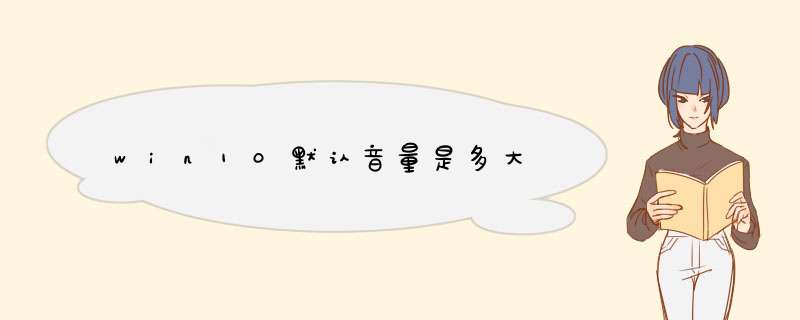
2.下拉音频文件名菜单项,可看到系统内可供选择的音频文件,选择后点击应用确定即可。系统音频文件夹目录为:C:\Windows\media
3.若想更换系统音频以外的音效,可提前下载用于替换的音频文件(.wav)存于本地,点击浏览,打开音频文件,点击应用确认,即可更换自己想要的音效。
4.在对系统音效做出更改后,会看到声音方案处显示Windows默认(已修改),若需要重新恢复系统默认音效,在声音方案处下拉菜单项,选择Windows默认,确认即可。
欢迎分享,转载请注明来源:内存溢出
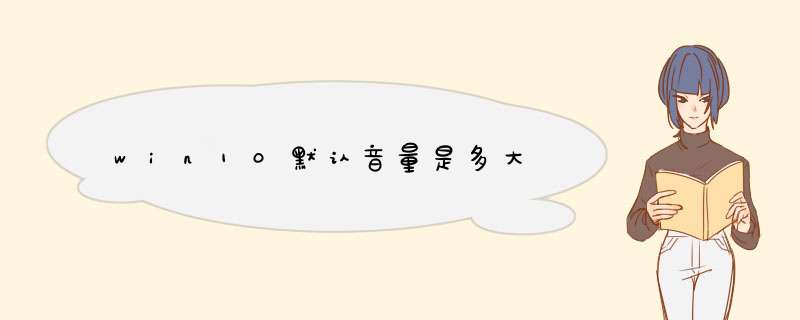
2.下拉音频文件名菜单项,可看到系统内可供选择的音频文件,选择后点击应用确定即可。系统音频文件夹目录为:C:\Windows\media
3.若想更换系统音频以外的音效,可提前下载用于替换的音频文件(.wav)存于本地,点击浏览,打开音频文件,点击应用确认,即可更换自己想要的音效。
4.在对系统音效做出更改后,会看到声音方案处显示Windows默认(已修改),若需要重新恢复系统默认音效,在声音方案处下拉菜单项,选择Windows默认,确认即可。
欢迎分享,转载请注明来源:内存溢出
 微信扫一扫
微信扫一扫
 支付宝扫一扫
支付宝扫一扫
评论列表(0条)